- English (English)
- Bulgarian (Български)
- Chinese Simplified (简体中文)
- Chinese Traditional (繁體中文)
- Czech (Čeština)
- Danish (Dansk)
- Dutch (Nederlands)
- French (Français)
- Greek (Ελληνικά)
- Hungarian (Magyar)
- Italian (Italiano)
- Japanese (日本語)
- Korean (한국어)
- Polish (Polski)
- Portuguese (Brazilian) (Português (Brasil))
- Slovak (Slovenský)
- Spanish (Español)
- Swedish (Svenska)
- Turkish (Türkçe)
- Ukrainian (Українська)
- Vietnamese (Tiếng Việt)
Wenn Ihr Dokumentbild Fehler enthält und bei niedriger OCR-Genauigkeit
Verzerrte Textzeilen, Schräglage, Rauschen und andere Fehler, die im Allgemeinen bei gescannten Bildern und Digitalfotos auftreten, können die Erkennungsqualität herabsetzen. ABBYY FineReader bietet eine Vielzahl von automatisierten und manuellen Tools für das Entfernen dieser Fehler.
So bearbeiten Sie Bilder manuell
Wenn Sie die automatischen Vorverarbeitungsfunktionen deaktiviert haben oder bestimmte Seiten vorverarbeiten möchten, können die Seitenbilder mit dem Bildeditor manuell bearbeitet werden.
Um ein Bild manuell zu bearbeiten, gehen Sie folgendermaßen vor:
- Öffnen Sie den OCR-Editor und dann den Bildeditor:
- Klicken Sie auf
 in der Symbolleiste des Bereichs Bild oder
in der Symbolleiste des Bereichs Bild oder - Klicken Sie auf Bearbeiten > Seitenbilder bearbeiten....
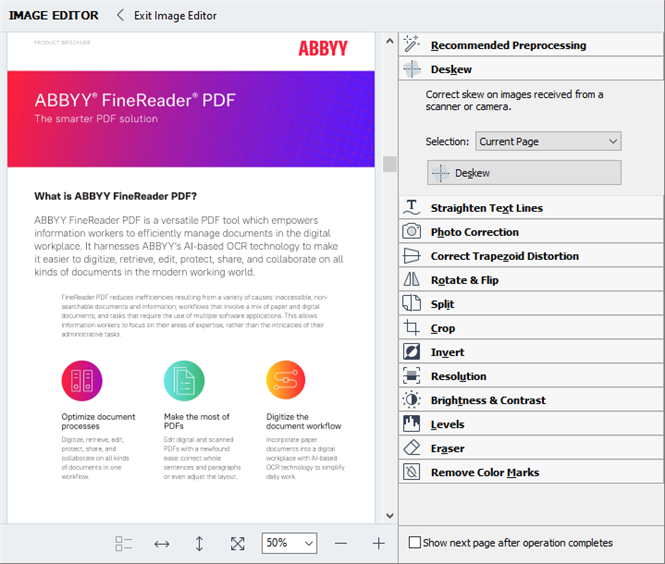
- Im Bildeditor wird die aktuell ausgewählte Seite geöffnet und angezeigt. Der rechte Bereich im Bildeditor enthält Tools für die Bearbeitung von Bildern.
- Klicken Sie auf das Tool, das Sie verwenden möchten und wenden Sie es für das Bild an. Die resultierenden Änderungen werden im Bereich Bild angezeigt. Die meisten dieser Tools können entweder auf ausgewählte Seiten oder auf alle Seiten des Dokuments angewendet werden. Sie können mithilfe der Dropdownliste des Tools festlegen, Auswahl welche Seiten bearbeitet werden sollen, wo Sie alle geraden/ungeraden Seiten, die aktuelle Seite oder die ausgewählten Seiten auswählen können, wenn mehrere Seiten im Bereich Seiten ausgewählt wurden.
- Nachdem Sie die Bearbeitung der Bilder abgeschlossen haben, klicken Sie auf die Schaltfläche Bildeditor verlassen oben im Bildeditor.
Der Bildeditor enthält die folgenden Tools:
- Empfohlene Vorbearbeitung
Je nach Typ des Bildes wird das Programm automatisch die notwendigen Korrekturen bestimmen und anwenden. Gegebenenfalls vorzunehmende Korrekturen beinhalten das Entfernen von Rauschen und Unschärfe, eine Farbumkehrung, um die Hintergrundfarbe heller als den Text zu machen, die Schräglagenkorrektur, die Begradigung von Textzeilen, die Korrektur von Trapezverzerrungen und das Beschneiden der Bildränder. - Entzerren
Korrigiert die Bildverzerrung. - Textzeilen begradigen
Begradigt gewölbte Textzeilen im Bild. - Fotokorrektur
Mit den Tools in dieser Gruppe können Textzeilen begradigt, Rauschen und Unschärfe entfernt und der Hintergrund des Dokuments weiß gefärbt werden. - Trapezförmige Verzerrung korrigieren
Korrigiert Trapezverzerrungen und entfernt Bildränder, die keine nützlichen Daten enthalten.
Bei der Auswahl dieses Tools wird auf dem Bild ein blaues Raster angezeigt. Ziehen Sie die Ecken des Rasters auf die Ecken des Bildes, sodass die horizontalen Linien des Rasters parallel zu den Textzeilen ausgerichtet sind. Klicken Sie auf die Schaltfläche Korrigieren um die Änderungen zu übernehmen. - Drehen & Spiegeln
Mit den Tools dieser Gruppe können Bilder gedreht und vertikal oder horizontal gespiegelt werden, damit der Text im Bild korrekt ausgerichtet ist. - Teilen
Mit den Tools dieser Gruppe kann das Bild aufgeteilt werden. Das kann sehr nützlich sein, wenn Sie ein Buch scannen und gegenüberliegende Seiten trennen müssen. - Zuschneiden
Entfernt Bildränder, die keine nützlichen Daten enthalten. - Invertieren
Invertiert Bildfarben. Das kann von Nutzen sein, wenn Sie mit Textfarben arbeiten, die nicht dem Standard entsprechen (heller Text auf dunklem Hintergrund). - Auflösung
Ändert die Bildauflösung. - Helligkeit & Kontrast
Ändert Helligkeit und Kontrast des Bildes. - Stufen
Mit diesem Tool korrigieren Sie die Farbstufen des Bildes, indem Sie die Intensität von Schatten, Licht und Halbtönen ändern.
Um den Bildkontrast zu erhöhen, bewegen Sie den rechten und den linken Schieberegler auf dem Histogramm der Eingangsgrade. Die Farbtonpalette zwischen den hellsten und dunkelsten Farben ist in 255 Stufen unterteilt. Der linke Schieberegler legt die Farbe fest, die als der schwärzeste Teil des Bildes festgelegt werden soll, und der rechte Schieberegler legt die Farbe fest, die als der weißeste Teil des Bildes festgelegt werden soll. Durch das Verschieben des mittleren Schiebereglers nach rechts wird das Bild dunkler, und durch das Verschieben nach links wird es aufgehellt.
Bewegen Sie den Schieberegler für den Ausgangsgrad, um den Kontrast des Bildes zu reduzieren. - Radierer
Entfernt einen Teil des Bildes. - Farbmarkierungen entfernen
Entfernt Farbmarkierungen und Markierungen, die mit einem Stift erstellt wurden, um die Erkennung des Textes durchzuführen, der durch solche Markierungen verdeckt ist. Dieses Tool ist für gescannte Dokumente mit einem weißen Hintergrund vorgesehen und sollte nicht mit Digitalfotos und Dokumenten mit einem farbigen Hintergründen verwendet werden.
6/12/2024 2:29:30 PM